如何使用GoldWave工具进行声音片段静音处理
来源:网络收集 点击: 时间:2024-02-18【导读】:
我们大家在编辑一些音频素材时,有时可能需要将音频文件中部分片段进行静音处理。下面,小编就通过GoldWave软件简单演示一下具体的操作步骤。工具/原料more演示软件:GoldWave v6.5.1方法/步骤1/6分步阅读 2/6
2/6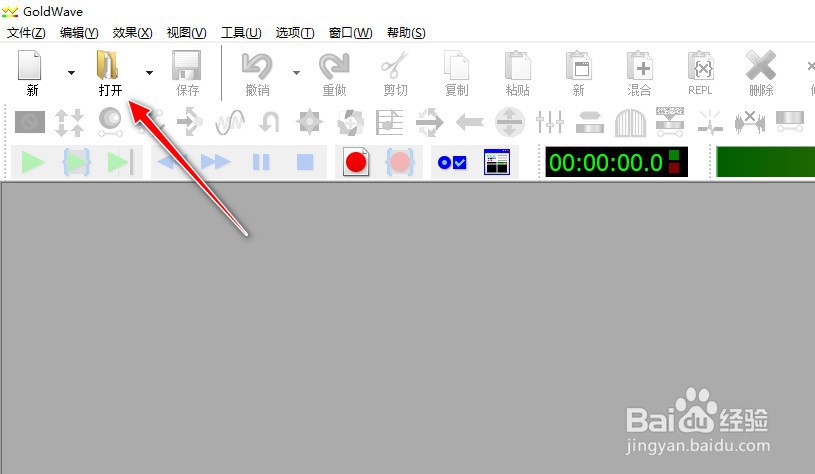 3/6
3/6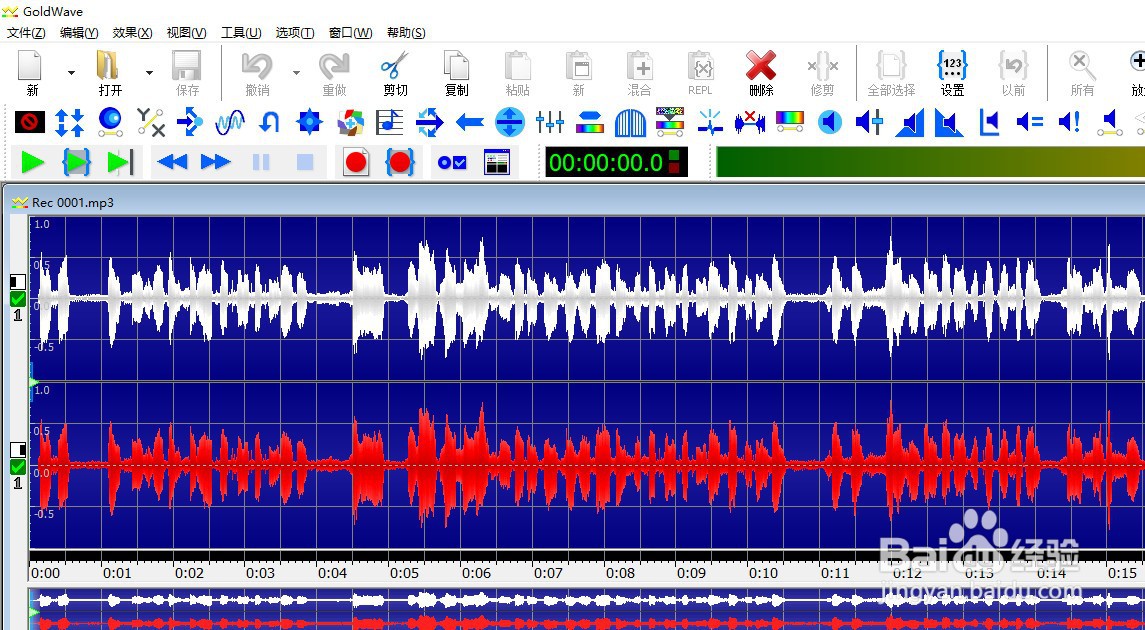 4/6
4/6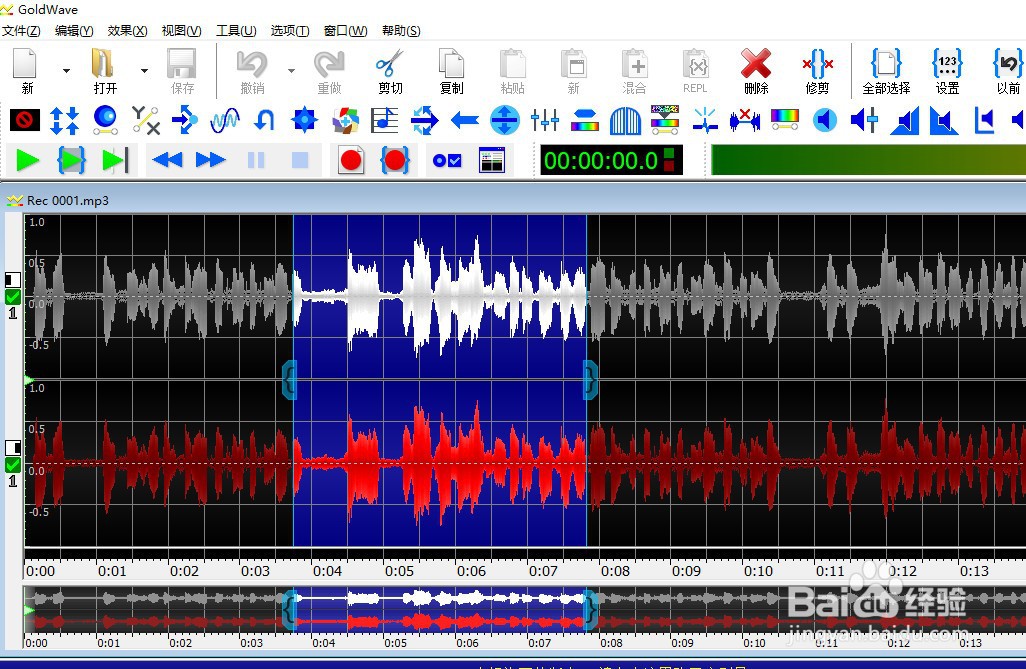 5/6
5/6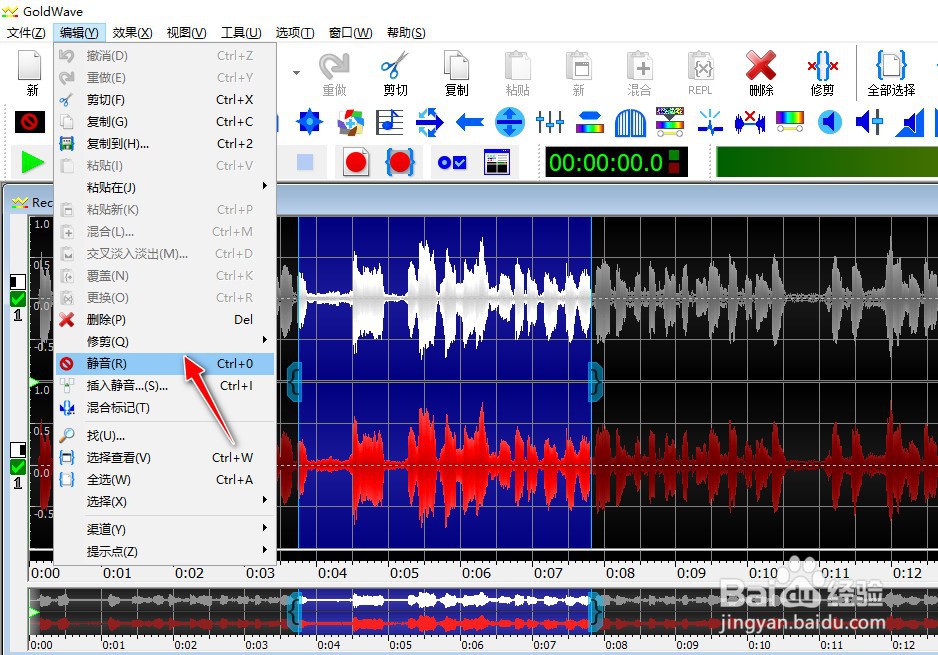 6/6
6/6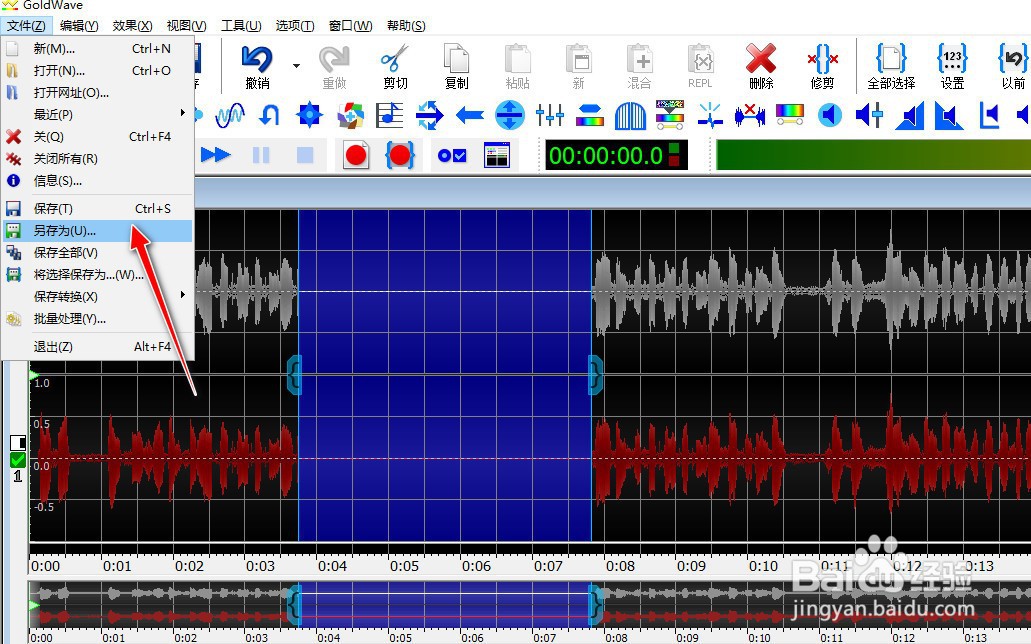 总结1/6
总结1/6
打开电脑上安装的GoldWave音频编辑软件。
 2/6
2/6进入到软件的操作主界面,选择工具栏上的打开图标按钮。
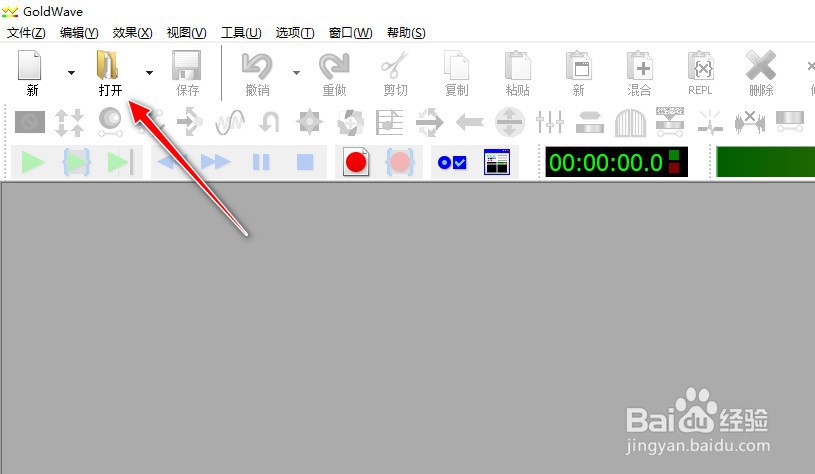 3/6
3/6从本地计算机选择导入一个音频格式文件。
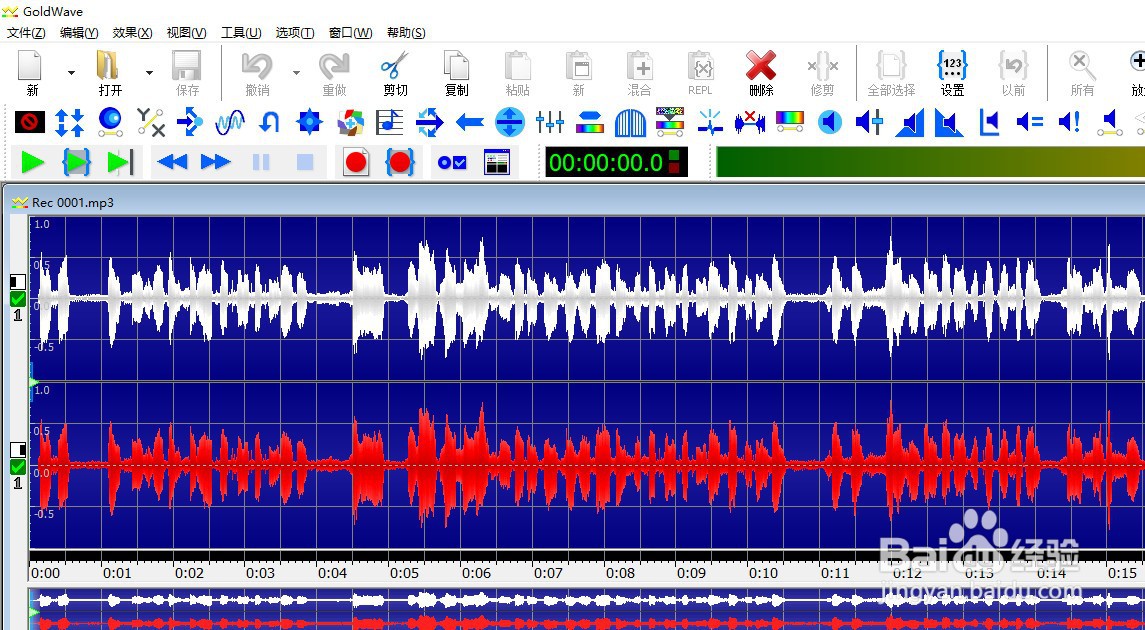 4/6
4/6用鼠标左键单击音频编辑区中的音频波形的一个位置点作为静音的起始位置点,并拖动鼠标到另一个位置点作为终止位置点,会出现一个{和“}符号标记为已选择的范围区间。
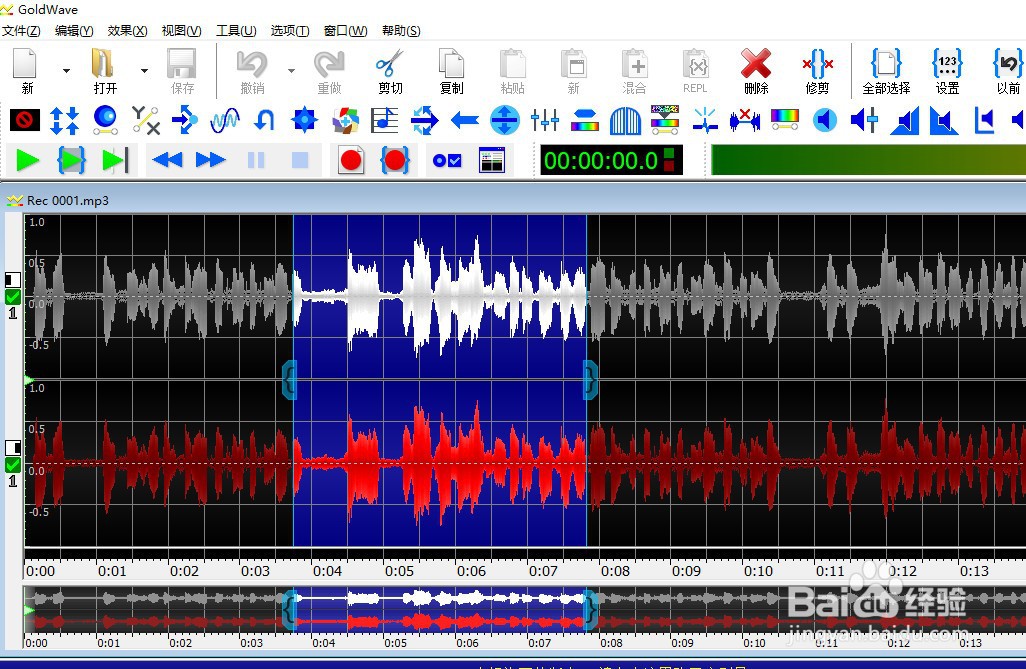 5/6
5/6再选择编辑-静音菜单。
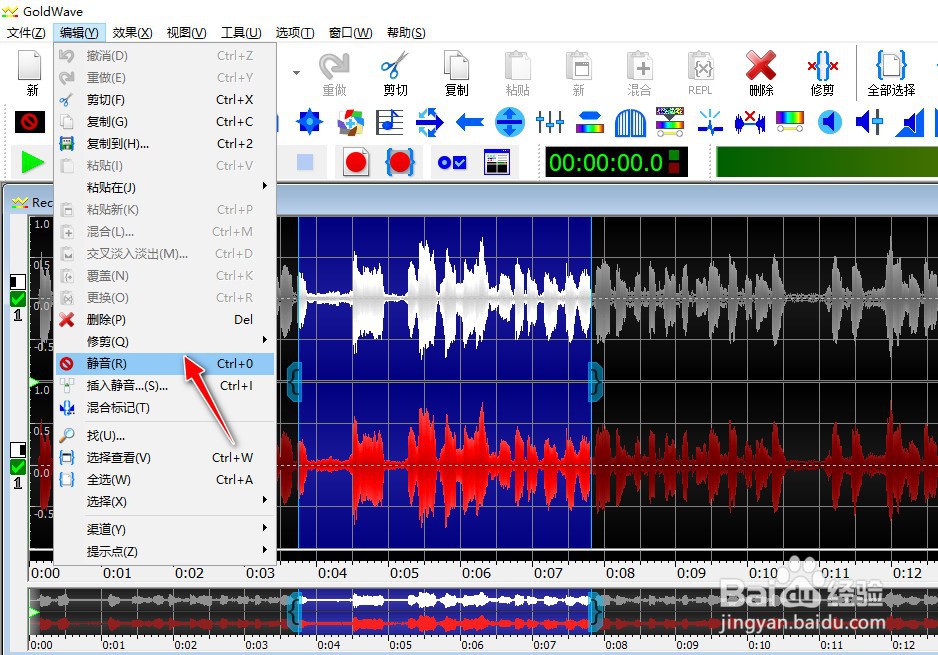 6/6
6/6在静音处理后,音频编辑区中静音部分所对应的声音波形会消失,最后选择文件-另存为菜单,可将静音处理后的音频文件导出到电脑上。
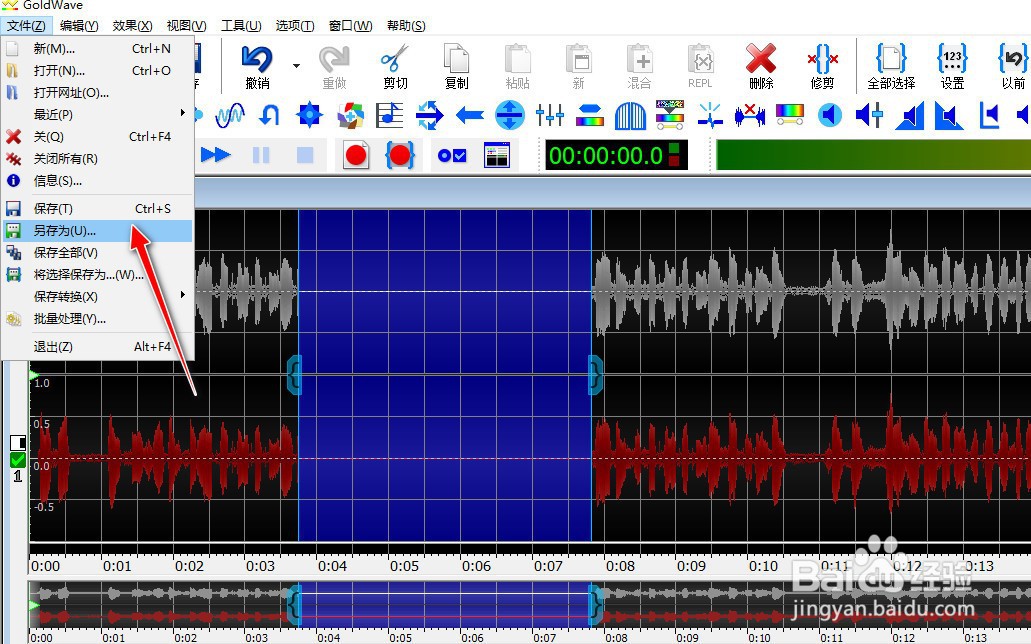 总结1/6
总结1/6打开电脑上安装的GoldWave音频编辑软件。
2/6进入到软件的操作主界面,选择工具栏上的打开图标按钮。
3/6从本地计算机选择导入一个音频格式文件。
4/6用鼠标左键单击音频编辑区中的音频波形的一个位置点作为静音的起始位置点,并拖动鼠标到另一个位置点作为终止位置点,会出现一个{和“}符号标记为已选择的范围区间。
5/6再选择编辑-静音菜单。
6/6在静音处理后,音频编辑区中静音部分所对应的声音波形会消失,最后选择文件-另存为菜单,可将静音处理后的音频文件导出到电脑上。
音频处理静音处理声音静音音频剪辑GOLDWAVE版权声明:
1、本文系转载,版权归原作者所有,旨在传递信息,不代表看本站的观点和立场。
2、本站仅提供信息发布平台,不承担相关法律责任。
3、若侵犯您的版权或隐私,请联系本站管理员删除。
4、文章链接:http://www.1haoku.cn/art_64221.html
上一篇:球兰怎么修剪
下一篇:怀旧服任务车手的传闻克拉兹克在哪里?
 订阅
订阅